Correzione: codice di errore dell'aggiornamento di Google Chrome - 7: 0x80040801
Miscellanea / / August 04, 2021
Come per molti utenti Windows, mentre tentano di aggiornare la loro versione di Google Chrome all'ultima disponibile, incontrano spesso il codice di errore -7: 0x80040801. Ciò accade a causa di vari motivi, tra i quali i principali includono; Se il servizio Google Update è disabilitato, se il servizio Google Update è bloccato dal firewall o quando l'installazione di Google Chrome è di per sé danneggiata.
Per molteplici ragioni, sono disponibili anche diverse soluzioni. Oggi in questo articolo, ti presenteremo tre soluzioni sicure che alla fine risolveranno il codice di errore - 7: 0x80040801. Per saperne di più su di loro, dai un'occhiata in basso:
Contenuto della pagina
-
Come risolvere il "codice di errore dell'aggiornamento di Google Chrome - 7: 0x80040801"?
- FIX 1: Forza l'avvio del servizio Google Update:
- FIX 2: inserimento nella whitelist di Google Update Service dalle impostazioni del firewall:
- FIX 3: Reinstalla l'ultima versione di Google Chrome:
Come risolvere il "codice di errore dell'aggiornamento di Google Chrome - 7: 0x80040801"?

FIX 1: Forza l'avvio del servizio di aggiornamento di Google:
La prima soluzione che puoi provare è "Forza l'avvio del servizio Google Update". Google Update Service è il servizio principale responsabile aggiornare il browser Google Chrome e se il servizio non è abilitato o non può essere chiamato in azione quando necessario, potrebbe attivare il detto errore.
Inoltre, se il tuo sistema utilizza un'app dedicata per ottimizzare le prestazioni, ci sono alcune possibilità che l'app disabiliti forzatamente i servizi che sono considerati non necessari.
Ora, se uno di questi strumenti di ottimizzazione del sistema ha disabilitato la capacità di Chrome di aggiornarsi automaticamente, allora, in quello caso, forza l'avvio del servizio Google Update tramite la schermata Servizi e quindi configura il suo stato di servizio come Abilitato. A tal fine, seguire i passaggi indicati di seguito:
- In primo luogo, premere Windows + R e avvia il Esegui finestra di dialogo.
- Ora all'interno del file Esegui prompt, nello spazio di testo vuoto, digitare services.msc, clicca su oke avvierà il file Finestra dei servizi.

- All'interno della finestra Servizio, scorri verso il basso l'elenco dei servizi e individua Google Update Services (gupdate).
- Fare clic con il pulsante destro del mouse su di esso e quindi selezionare Proprietà dal sottomenu.

- Ora all'interno della finestra Proprietà, sotto il file Scheda Generale, impostare il Tipo di avvio come Automatico (avvio ritardato).
- Sotto il Stato del servizio fare clic sulla sezione Inizio scheda per forzare l'avvio del servizio e quindi fare clic su Applicare per salvare le modifiche.
- Ora individua Google Update Services (gupdatem) dall'elenco dei servizi e ripetere i passaggi simili (4 °, 5 °, 6 °) anche per esso.
- Una volta fatto, riavvia il tuo computer e controlla se il problema è stato risolto o meno.
FIX 2: inserimento nella whitelist di Google Update Service dalle impostazioni del firewall:
Un'altra cosa che puoi fare per prevenire il codice di errore - 7: 0x80040801 è assicurarti che il firewall attivo non stia attualmente impedendo al servizio di aggiornamento di facilitare il processo di aggiornamento. A tal fine, seguire i passaggi indicati di seguito:
- In primo luogo, premere Windows + R e avvia il Esegui finestra di dialogo.
- Ora all'interno del prompt Esegui, nello spazio di testo vuoto, digita controllofirewall.cpl e quindi fare clic su ok. Avvierà il file Windows Defender Firewall.

- All'interno di Windows Firewall, accedere al menu del riquadro di sinistra e quindi fare clic su Consenti un'app o una funzionalità tramite Windows Defender Firewall.
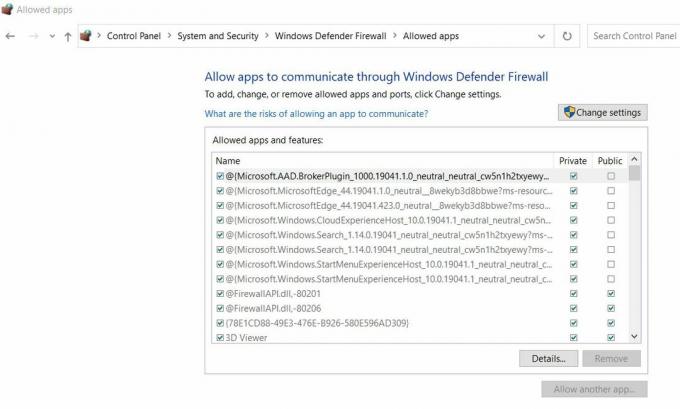
- Nella schermata successiva, in App e funzionalità consentite fare clic sul menu Cambia impostazioni tab.
- Più avanti il Controllo dell'account utente prompt, fare clic su sì.
- Ora, dopo aver ottenuto l'accesso come amministratore, scorri verso il basso l'elenco delle opzioni e individua googleupdate.exe.
- Una volta che lo trovi, spuntare le caselle di controllo associato ad entrambi Privato e Pubblico e quindi fare clic su OK.
- Infine, una volta che hai inserito correttamente nella whitelist il file googleupdate.exe, controlla se ha aiutato a risolvere il problema o meno.
FIX 3: Reinstalla l'ultima versione di Google Chrome:
Se nessuna delle correzioni sopra menzionate ha funzionato per te, allora, finalmente, considera la possibilità di reinstallare l'ultima versione di Google Chrome.
Durante la disinstallazione di Google Chrome, assicurati di eliminare la cartella cache associata. Tuttavia, mentre elimini la cartella memorizzata nella cache associata, potresti non perdere le impostazioni utente, i segnalibri o altri dati utente.
Nota: Prima di iniziare, assicurati che Google Chrome sia chiuso, incluso anche l'agente della barra del vassoio.
- In primo luogo, premere Windows + R e avvia il Esegui finestra di dialogo.
- Ora all'interno del prompt Esegui, nello spazio di testo vuoto, digita appwiz.cpl e quindi fare clic su ok. Avvierà il file Programmi e caratteristiche finestra sullo schermo.

- Nella schermata successiva, individua Google Chrome dall'elenco di opzioni, fare clic con il pulsante destro del mouse su di esso e selezionare Disinstalla. Segui le istruzioni sullo schermo e completa il processo di disinstallazione.
- Una volta fatto, riavviare il tuo computer.
- Dopo il riavvio del sistema, riavvia il file Prompt RUN, genere % localappdata% nella sua casella dati vuota, quindi fare clic su ok. Avvierà la cartella locale associata al tuo account Microsoft attivo.

- Inoltre, apri il file Cartella di Google, fare clic con il tasto destro su Cromo cartella e poi Elimina l'intera directory insieme a tutte le sue cartelle figli.
- Una volta terminata l'eliminazione della cartella della cache dei dati locali di Chrome, reinstallare nuovamente Chrome.
- Vai al file pagina di download ufficiale di Google Chrome e scarica l'ultima versione sul tuo computer.
- Dopo il download, apri l'eseguibile e segui le istruzioni sullo schermo per completare il processo di installazione.
Queste erano le 3 migliori soluzioni affidabili che ti aiuteranno a risolvere il codice di errore dell'aggiornamento di Google Chrome - 7: 0x80040801. Una volta che ne usi uno qualsiasi, il suddetto errore non si verificherà più e sarai in grado di aggiornare rapidamente Google Chrome all'ultima versione.
Annunci
Alla fine di questo articolo, ci auguriamo che le informazioni sopra menzionate si dimostrino utili e pertinenti per te. In caso di domande o commenti, annotare il commento nella casella dei commenti qui sotto.

![Come installare Stock ROM su InFocus S1 [Firmware Flash File]](/f/97c57d0ffd8b22f818fcf923fc17e6c6.jpg?width=288&height=384)

